iPhone でフォト アルバムの名前を変更する方法
あなたのiPhoneは写真やアルバムでいっぱいですか?以前に名前を付けたアルバムを特定するのが難しい場合があります。 iPhone ギャラリーでアルバムを作成するたびに、名前を尋ねられます。しかし、誤って間違った名前を入力して、変更したくなる場合があります。
必読:iPhone のバッテリー寿命を目に見える形で改善するためのヒントと調整
先に進む前に、カメラ ロール、スクリーンショット、人物、最近削除したもの、ライブ フォト、マイ フォト ストリーム、アニメーションなどのアルバムの名前を変更できないことを知っておく必要があります。 、セルフィー、ビデオ、場所。アプリによって作成されたもの、または作成したものの名前のみを変更できます。 iPhone ギャラリーのアルバムの名前を変更する手順は次のとおりです。
- ホーム画面から iOS デバイスの写真アプリを開きます。
- 次に、右上隅にある [編集] ボタンをタップする必要があります。
 3.変更したいアルバムの名前をタップします。ここで、変更できない名前は淡色表示されることに注意してください。
3.変更したいアルバムの名前をタップします。ここで、変更できない名前は淡色表示されることに注意してください。

4. キーボードが表示され、アルバムに新しい名前を付けることができます。アルバムの名前を変更したら、[完了] をタップします
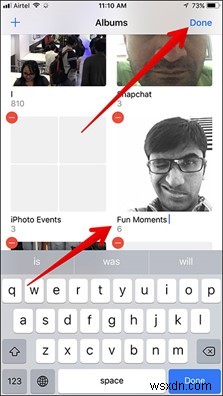
必読:プロのように iPhone 動画を撮影するための 7 つのヒント
これで、アルバムの名前が正常に変更されました。これらの手順に従うのが難しい場合は、コメントしてください。質問にお答えします。
-
iPhone の連絡先にふりがなを追加する方法
Siri に特定の連絡先に電話するように頼んだときに、この問題に直面したことがありますか? Siri はあなたの発音を誤解し、間違った連絡先に電話をかけ始めましたか?発音と名前の書き方に違いがあるために起こります。良いことは、iPhone にはこの問題に対する解決策があることです。ふりがなの名、姓、またはミドル ネームを追加できます。これは、Siri があなたの発音を理解するのに役立ち、Siri も同じように発音します。この問題に直面している連絡先にふりがなを追加する方法は次のとおりです。 iPhone の連絡先アプリに移動し、ふりがなを追加する連絡先を検索します。 [編集] をタップします
-
Photo Organizer アプリで複数の画像の名前を変更する方法
デジタル画像は、ハード ドライブを乱雑にするものです。これらの貴重な思い出は、分類して整理するのが非常に難しく、ほとんど不可能に思えることもあります。画像関連の問題のいくつかを解決するために、画像の並べ替え、重複の削除、写真の名前の一括変更に役立つ Systweak Photo Organizer があります。このガイドでは、Systweak Photo Organizer のすべてと、一度に複数の画像の名前を変更する方法について説明します。 フォト オーガナイザー アプリで複数の画像の名前を変更する手順 ステップ 1 :Systweak Photo Organizer を Microso
